安装之前需要:
进入bios虚拟化设置 ,开启CPU虚拟化支持
准备好VMware和Linux镜像文件
然后开启VMware准备安装

选择“创建虚拟机”
然后参考下图进行配置,按需选择。





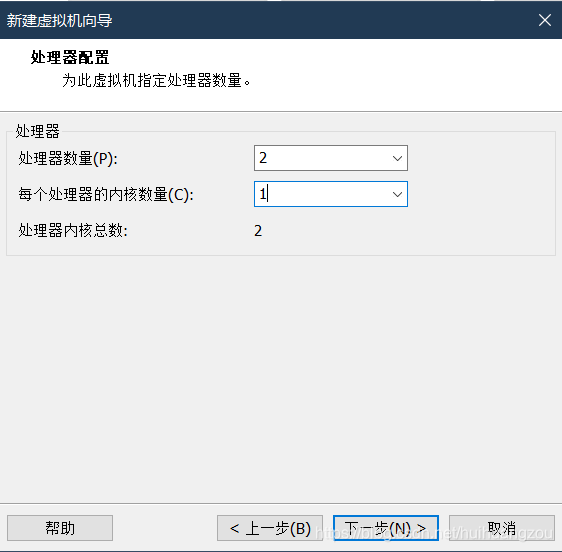
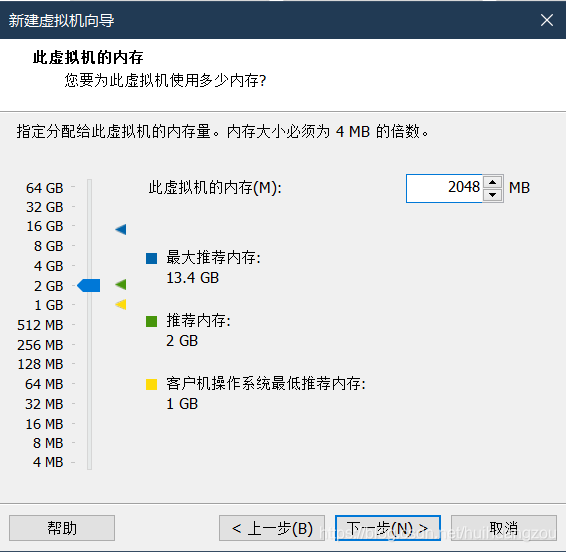
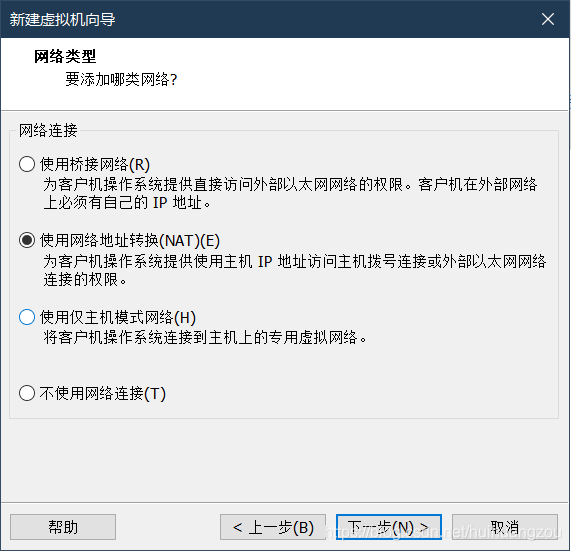
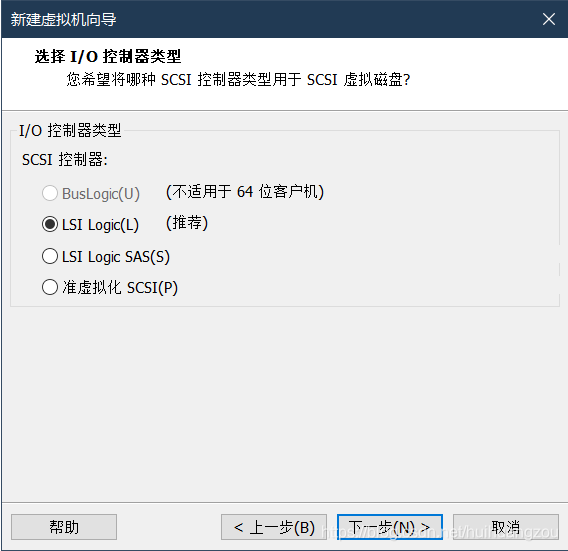
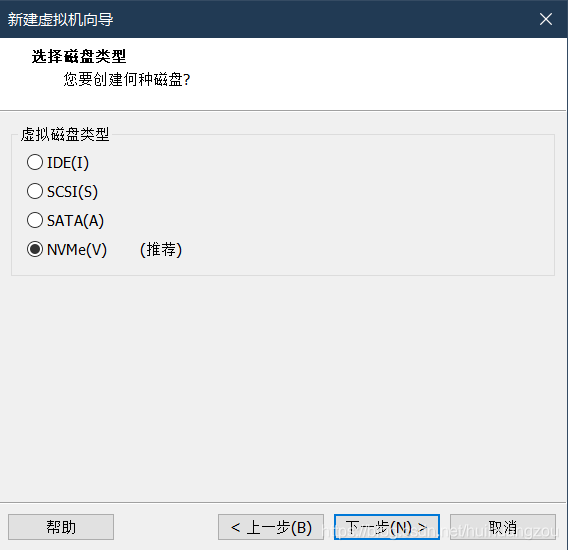
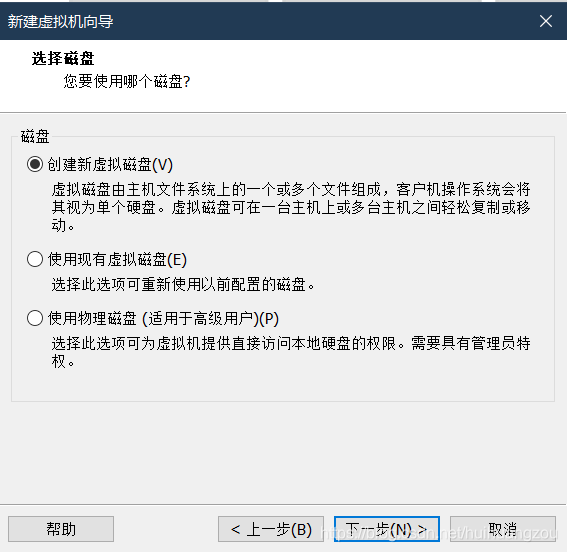
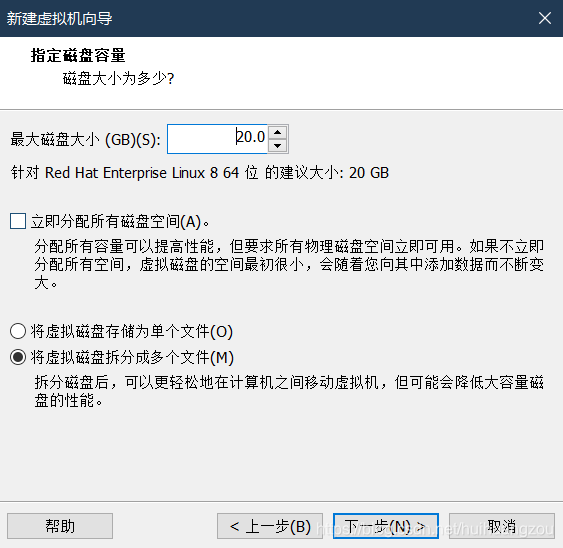
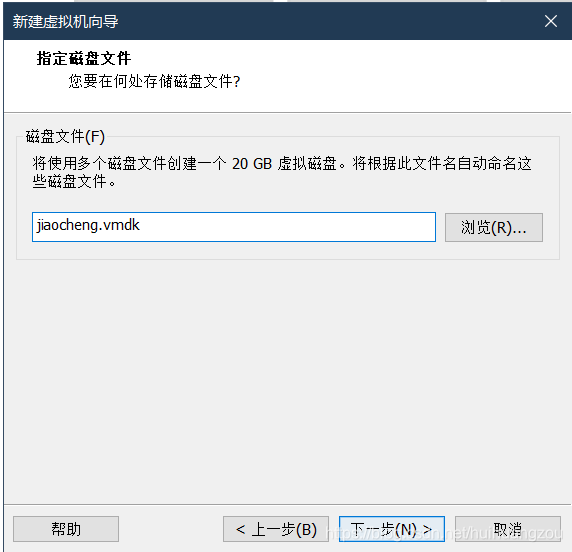
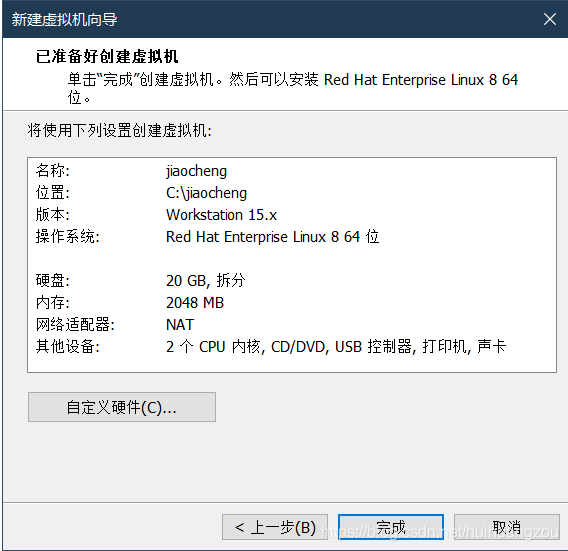
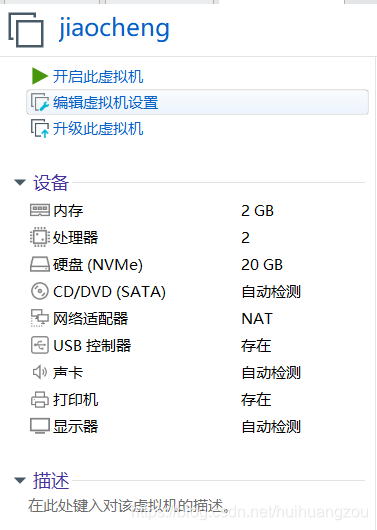
进入“编辑虚拟器设置”并删除不需要的功能,如下图
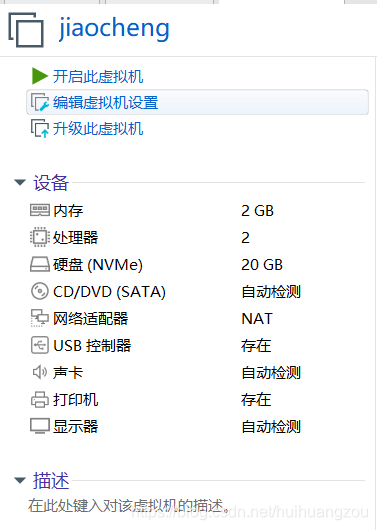
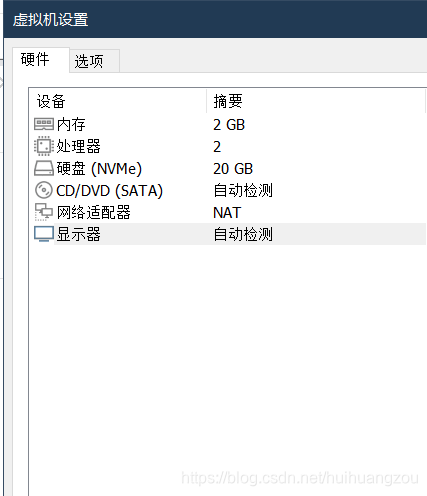
选择之前准备好的镜像文件,如下图:
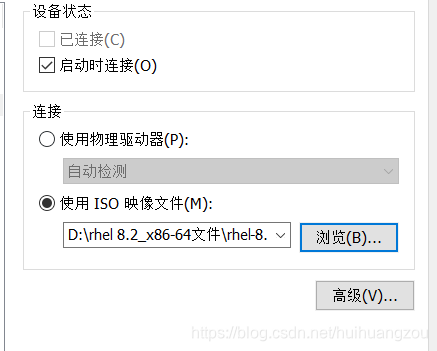
完成后,进入安装的选择,这里选择第一个:
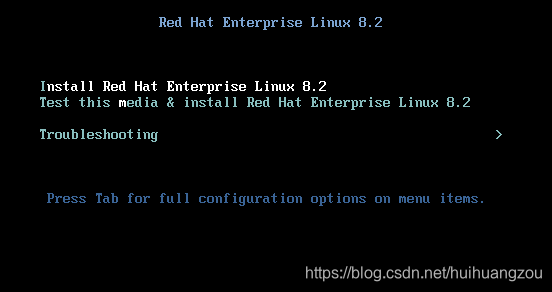
稍作等待,进入界面后选择如图
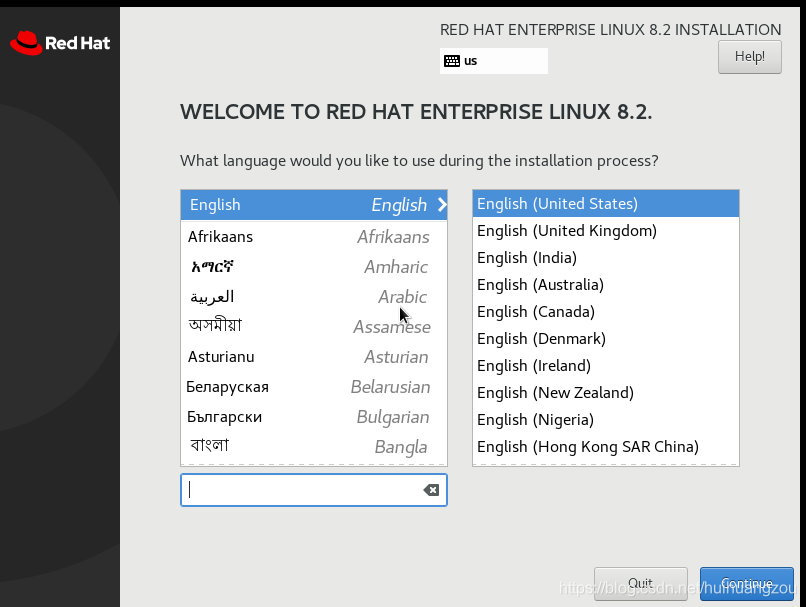
在这里设置Time &Date,Installation Destination
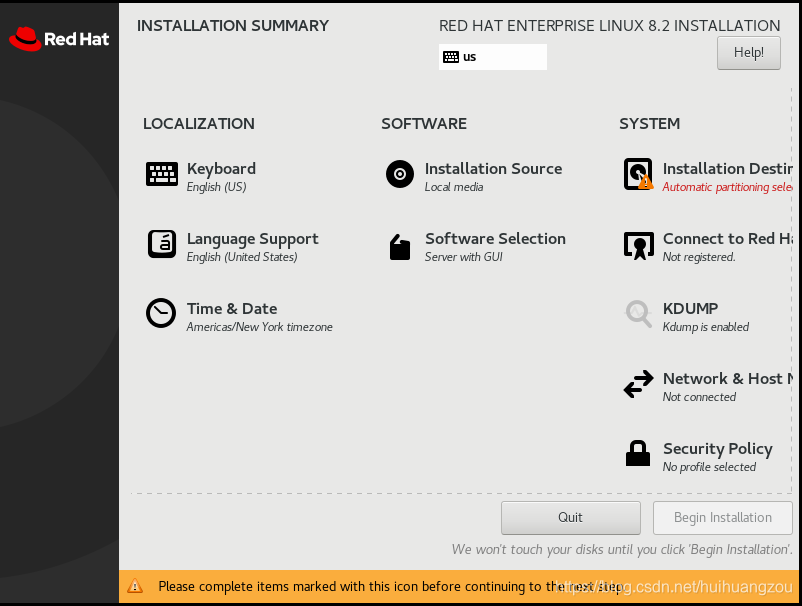
选择需要的时区,这里选择上海,顺带调整时间,可以看到,虚拟机默认的时间和本机的时间在小时上有差异。
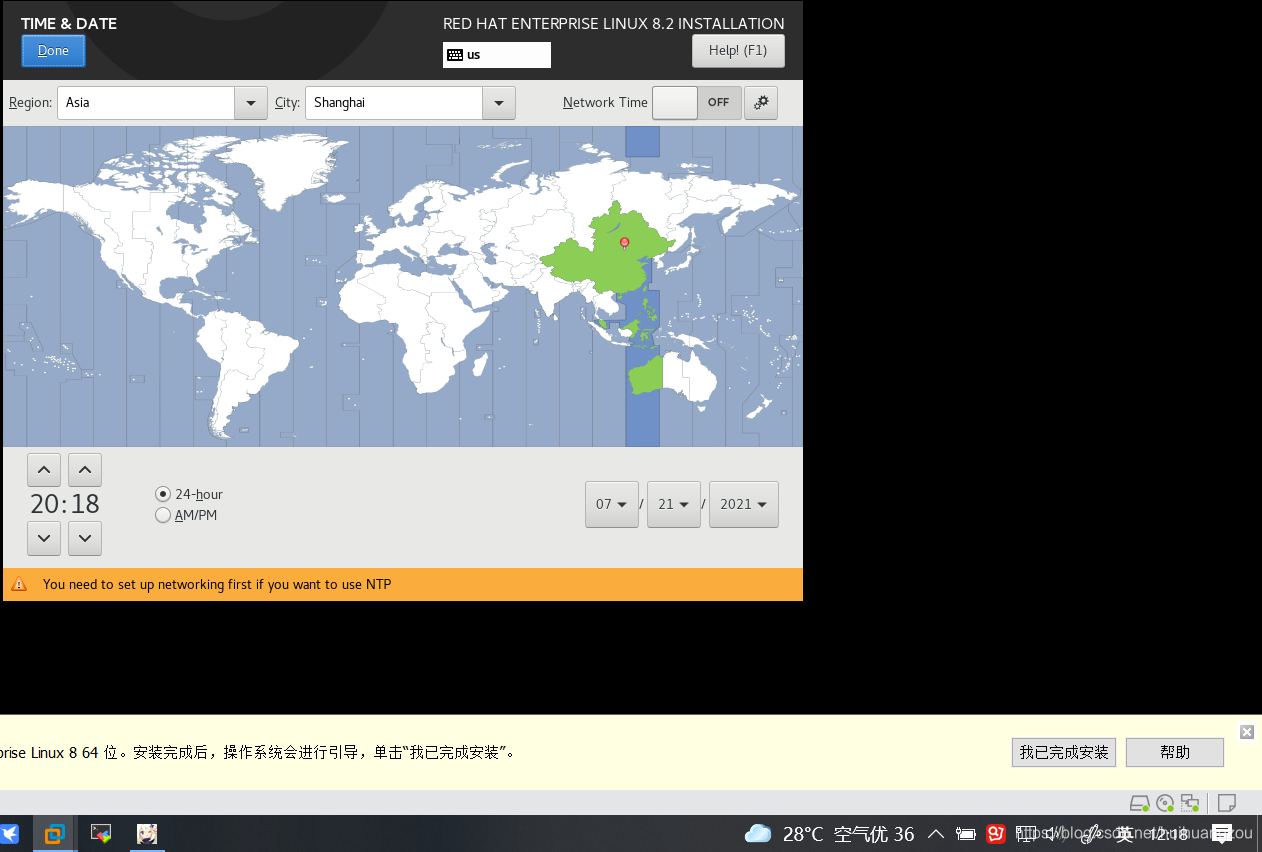
然后进入Installation Destination分配磁盘空间。
把storage configuration选项调整为Custom,完成。
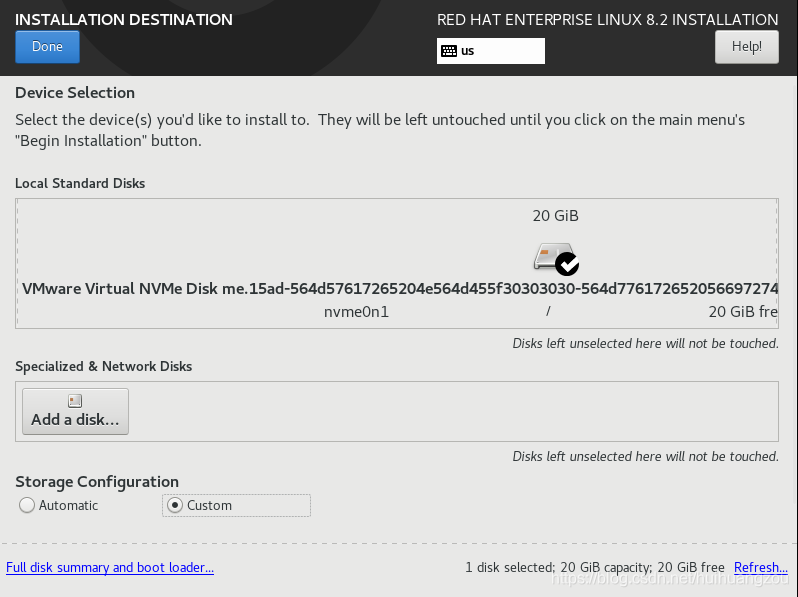
在弹出的界面中按需配置,这里只列出基本配置(通过加减号加减项目)
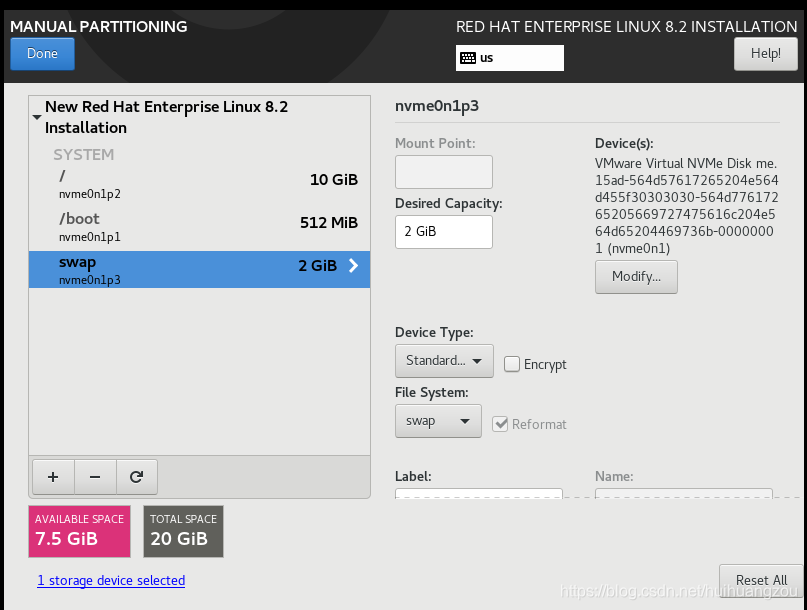
完成后,点击accept changes
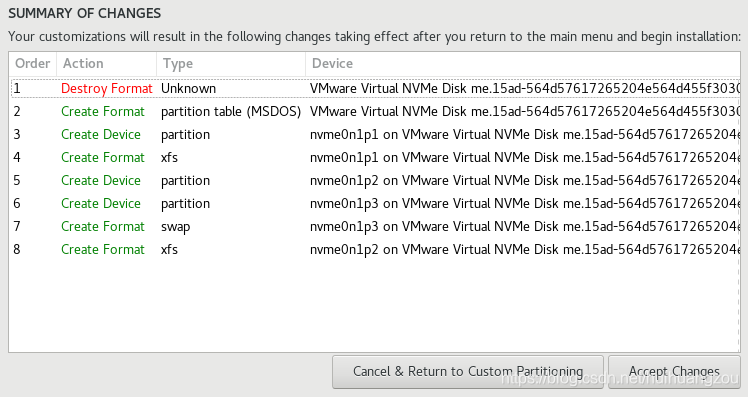
点击begin installation
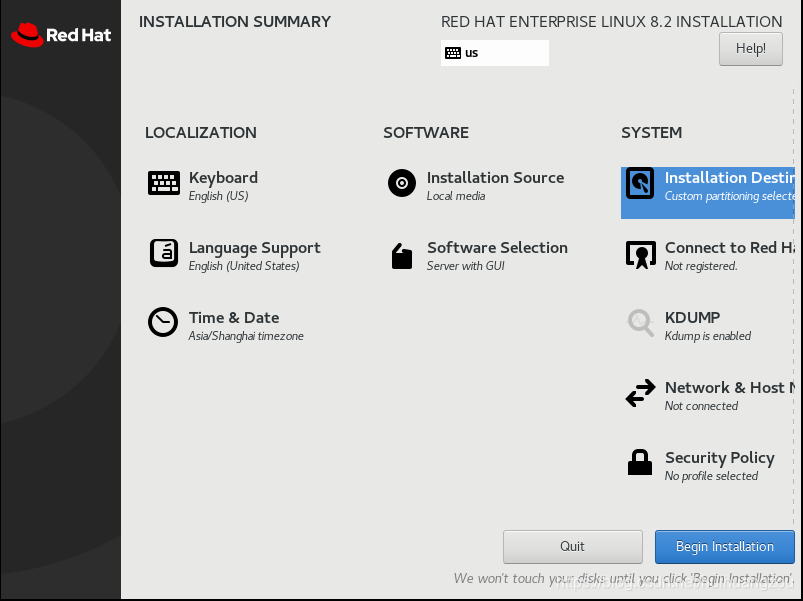
在等待中可以设置root的密码(Root Password)和普通账户设置。
完成后,点击finish configuration
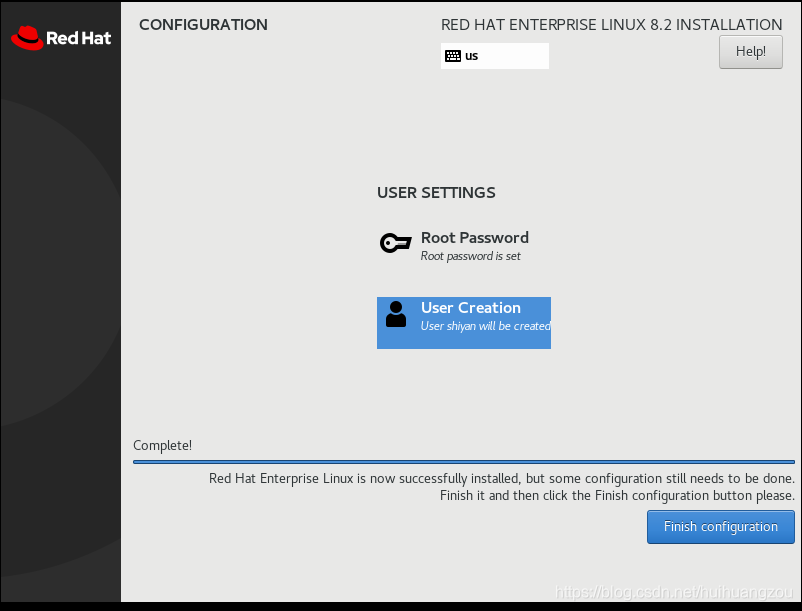
等待下列界面出现进入,并进入licensing
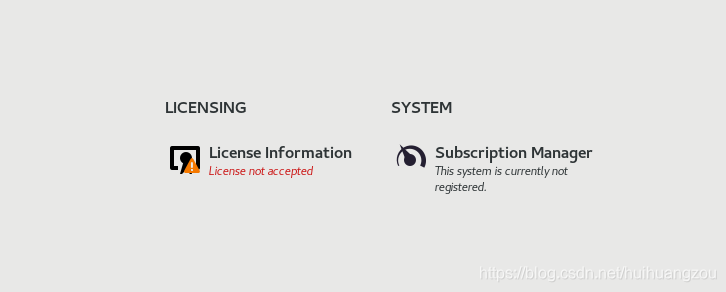
勾选i accept the license agreement
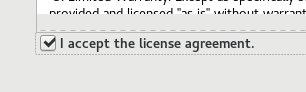
然后点击右下角的finish configuration
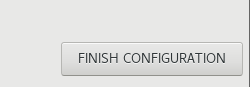
这个界面直接全部下一步(next)
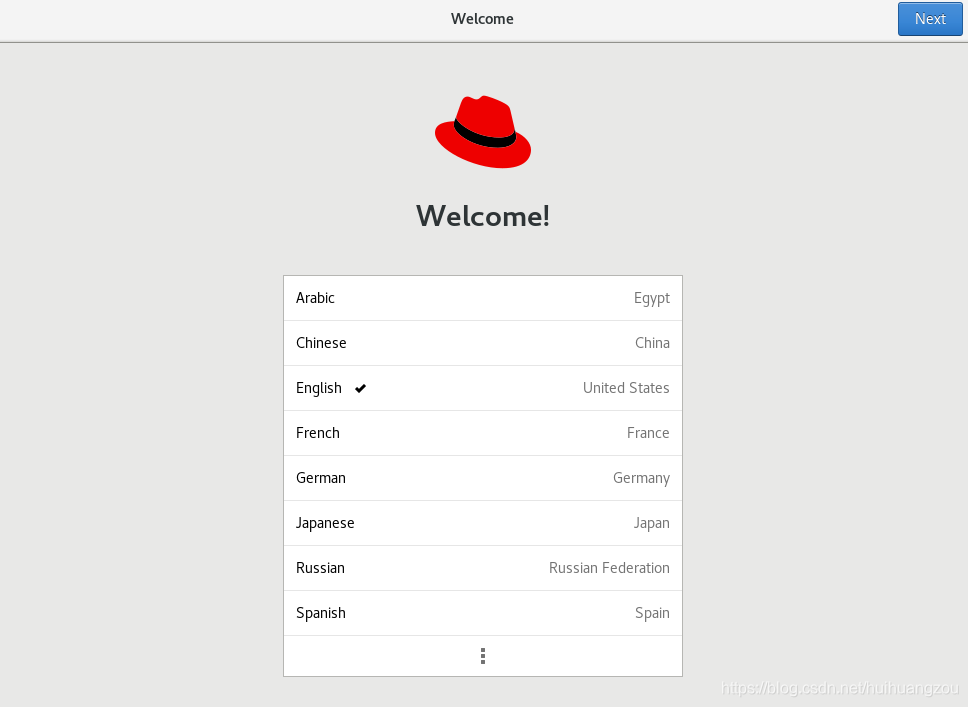
点完后,按要求重启(reboot)少时等待就安装好了
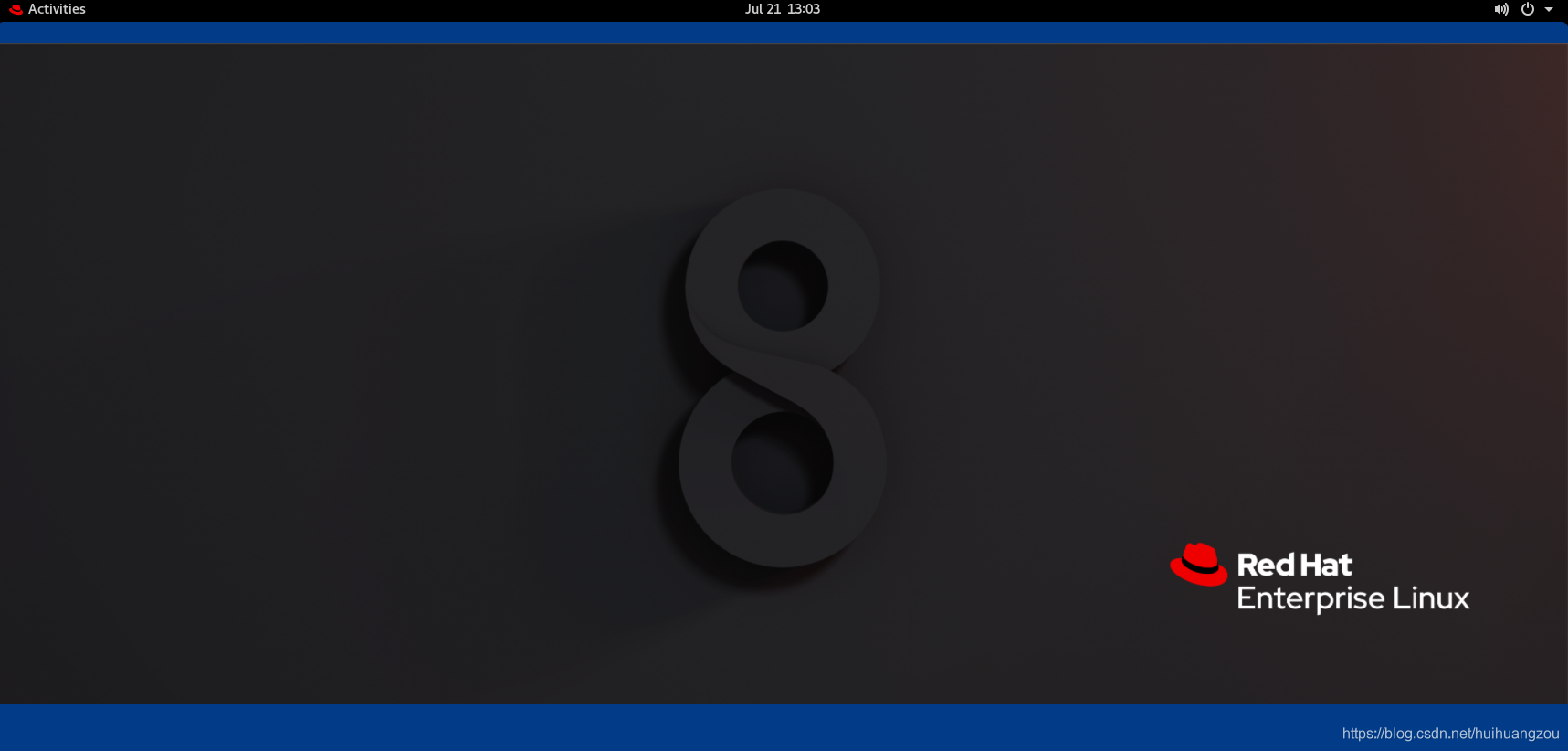
点击左上activities再点击左下弹出的“九个点”便可弹出如下界面。
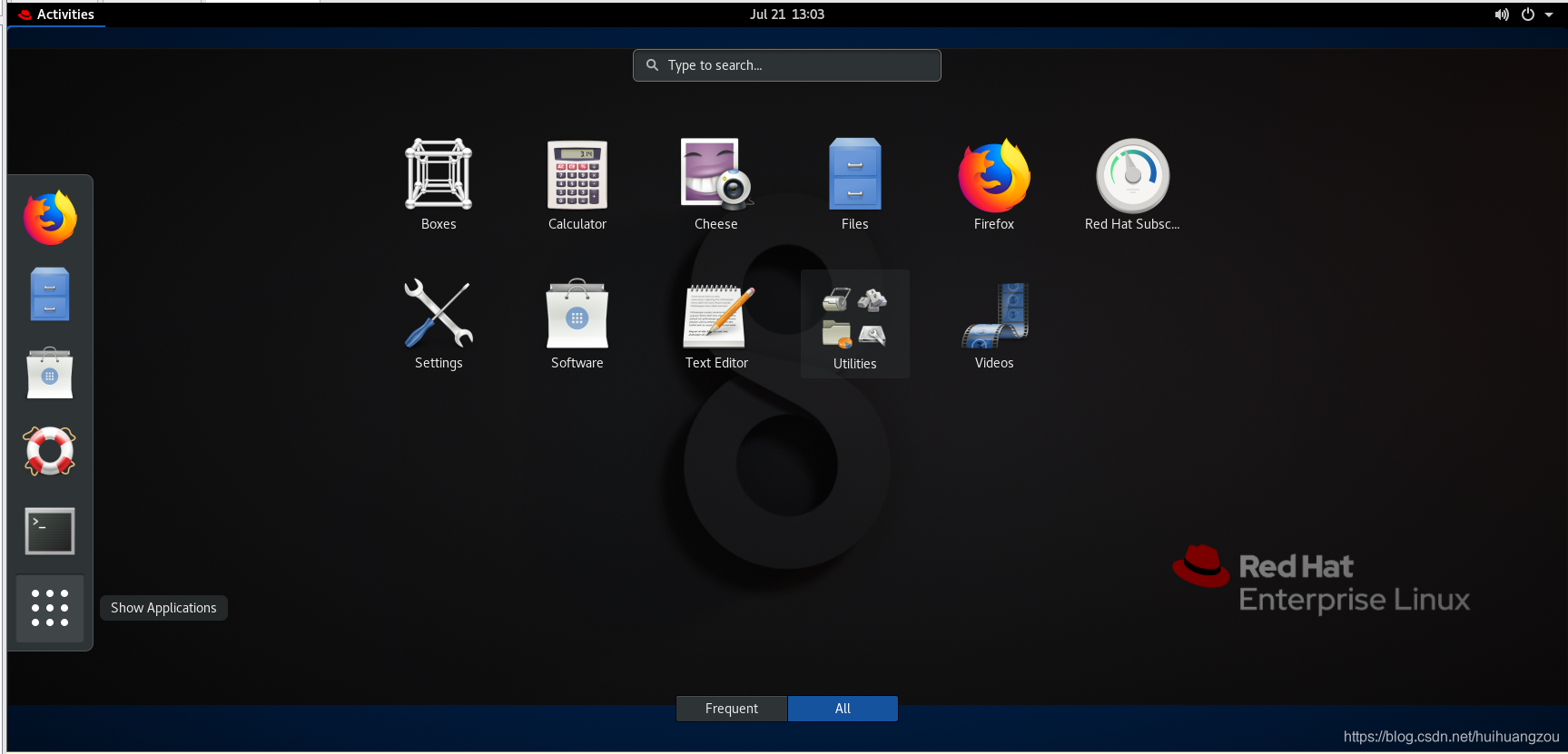
至此,安装完成。




 本文详细介绍了如何在VMware上安装Linux虚拟机,包括开启CPU虚拟化支持,创建虚拟机,配置虚拟机设置,选择Linux镜像文件,安装过程中的时区设置,磁盘空间分配,以及root密码和用户账户的创建,最后完成安装并启动虚拟机。
本文详细介绍了如何在VMware上安装Linux虚拟机,包括开启CPU虚拟化支持,创建虚拟机,配置虚拟机设置,选择Linux镜像文件,安装过程中的时区设置,磁盘空间分配,以及root密码和用户账户的创建,最后完成安装并启动虚拟机。
















 988
988

 被折叠的 条评论
为什么被折叠?
被折叠的 条评论
为什么被折叠?








